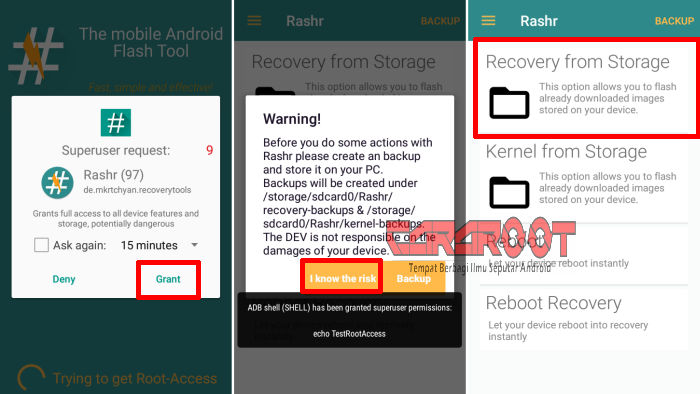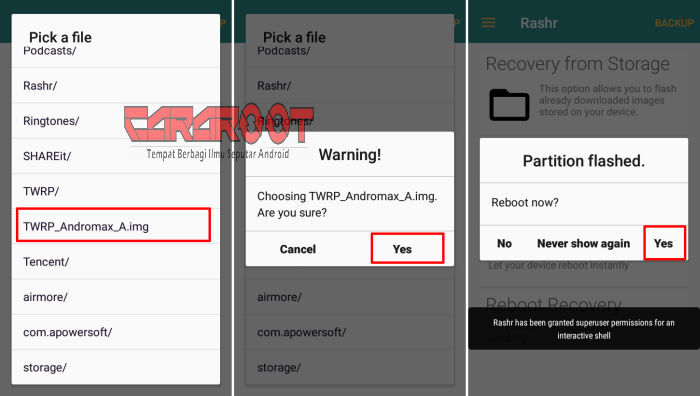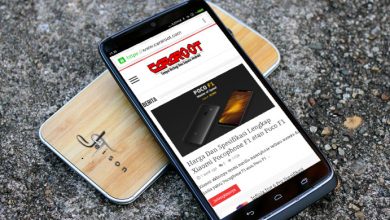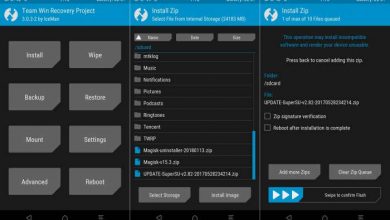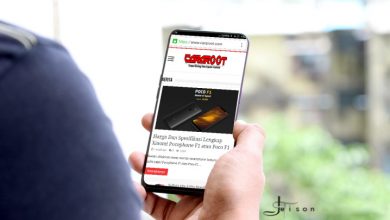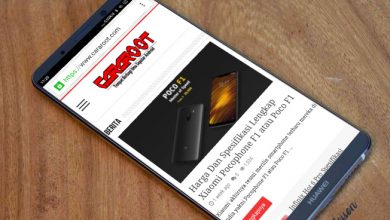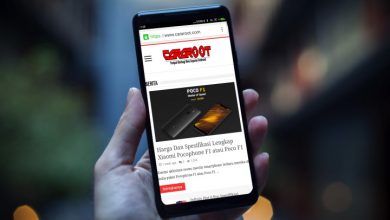Cara Menggunakan Rashr Untuk Pasang TWRP, Backup Dan Restore
Cara Menggunakan Rashr – Kali saya akan membahas bagaimana cara memasang TWRP di Android, melakukan Backup dan Restore Recovery dengan menggunakan aplikasi Rashr.
Rashr adalah sebuah aplikasi Android yang memungkinkan kamu memasang TWRP tanpa PC, Backup dan Restore Recovery maupun boot. Untuk menggunakan aplikasi ini, Android kamu harus sudah di root terlebih dahulu.
Selain itu, kamu dapat dengan mudah untuk masuk ke TWRP dan Fastboot Mode tanpa perlu menekan kombinasi tombol. Fitur seperti Reboot Recovery dan Reboot Bootloader ini cukup penting untuk menjaga agar tombol Power ataupun Volume tidak cepat rusak.
Sebelum mengikuti tutorial ini, pastikan kamu sudah berhasil root dan menyiapkan custom recovery seperti TWRP, Philz Recovery atau CWM yang khusus untuk HP kamu. Disini saya hanya mencontohkan dengan TWRP saja, untuk yang lain sama saja prosesnya.
Cara Pasang TWRP
- Download dan Install aplikasi Rashr APK.
- Letakan file TWRP ekstensi .img di Memory Card atau Penyimpanan Internal.
- Buka Rashr, nanti muncul permintaan akses root, kamu pilih Allow / Izinkan.
- Sebelum memasang TWRP sebaiknya lakukan Backup terlebih dahulu Stock Recovery HP kamu. Lihat caranya Backup dan Restore yang ada dibagian bawah.
- Setelah itu pilih Recovery from Storage (jangan sampai salah pilih!!).
- Cari dan pilih file TWRP yang sudah kamu simpan.
- Muncul prompt Warning Choosing recovery.img are you sure?, pilih YES maka Rashr akan menginstall TWRP, setelah selesai ada prompt Reboot in to recovery now? pilih Yes.
- Otomatis akan langsung masuk ke TWRP, Untuk HP dengan chipset Mediatek tidak bisa otomatis harus dilakukan manual agar bisa masuk ke TWRP.
Cara Backup
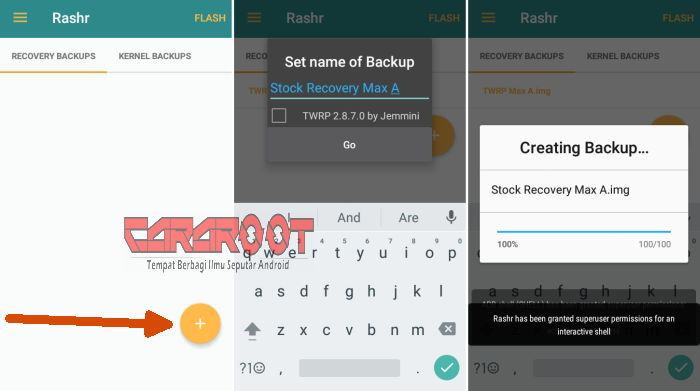
- Pilih tab Backup yang ada di pojok kanan atas.
- Pilih tanda bulatan +.
- Beri nama file backup tersebut agar mudah dikenali.
- Selanjutnya klik GO.
- Tunggu sampai proses backup selesai.
Cara Restore
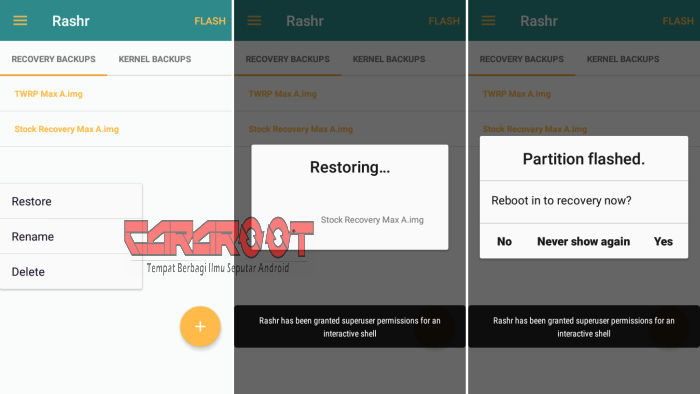
- Pilih file yang mau di restore.
- Nanti muncul 3 pilihan, kamu pilih Restore.
- Tunggu beberapa saat sampai restore selesai.
- Kalau sudah muncul Reboot in to Recovery Now?, klik Yes.
- Otomatis akan masuk ke Recovery
Demikianlah tutorial cara menggunakan Rashr untuk memasang TWRP, melakukan Backup dan Restore. Semoga apa yang saya bagikan ini bisa bermanfaat buat para pengguna Android.